Wix Blog: Die Textformatierung deiner Blogbeiträge bearbeiten
12 min
In diesem Artikel
- Den Text deines Beitrags anpassen
- Das Textlayout des Beitrags anpassen
- Links, Zitate und Code-Snippets hinzufügen
- Listen in deinem Beitrag verwenden
Gestalte die Formatierung deiner Blogbeiträge über den Beitragseditor von Wix. Im Beitragseditor kannst du den Rich-Text-Editor verwenden, um Formatierung und Ausrichtung des Textes anzupassen, Links einzufügen und vieles mehr.
Je nach Bedarf kannst du den Editor in deiner Website-Verwaltung verwenden, um auf alle Formatierungs- und Medienoptionen zuzugreifen oder die App nutzen, um mit den wichtigsten Optionen Beiträge zu erstellen und zu aktualisieren, wenn du unterwegs bist.
Gut zu wissen:
- Die Symbole für Rückgängig
 und Wiederherstellen
und Wiederherstellen  sind sowohl in der Website-Verwaltung als auch in deiner Wix App verfügbar, damit du deine Änderungen jederzeit rückgängig machen oder wiederherstellen kannst.
sind sowohl in der Website-Verwaltung als auch in deiner Wix App verfügbar, damit du deine Änderungen jederzeit rückgängig machen oder wiederherstellen kannst. - Du kannst im Editor gleichzeitig Änderungen am Textstil, der Schriftart und den Farben deines Beitrags vornehmen. Erfahre hier mehr über das Anpassen deiner Beitragsseite.
Den Text deines Beitrags anpassen
Passe den Text deines Beitrags nach deinen Wünschen an. Nutze die umfangreichen Optionen im Blog-Menü oder passe in der Wix App grundlegende Formatierungen an.
Website-Verwaltung
Wix App
- Öffne deinen Blog in deiner Website-Verwaltung.
- Wähle den Beitrag aus, den du bearbeiten möchtest, oder erstelle einen neuen Beitrag.
- Markiere den entsprechenden Text im Editor.
- Passe deinen Text mit den Formatierungseinstellungen an:
- Textstil: Klicke auf das Dropdown-Menü, um einen Textstil auszuwählen und anzuwenden (z. B. Überschrift 1, Textabschnitt usw.). Du kannst auch den aktuellen Stil anpassen, damit er mit dem ausgewählten Text übereinstimmt, oder den Stil auf die Standardeinstellung zurücksetzen.
- Formatierung: Klicke auf das Symbol für Fett
 , auf das Symbol für Kursiv
, auf das Symbol für Kursiv  , oder auf das Symbol für Unterstrichen
, oder auf das Symbol für Unterstrichen  , um den Stil auf den Text anzuwenden.
, um den Stil auf den Text anzuwenden. - Farben: Wähle die Textfarbe
 aus und die Symbole für Highlights
aus und die Symbole für Highlights  um deinem Text die gewünschten Farben zu geben.
um deinem Text die gewünschten Farben zu geben.
Tipp: Klicke auf das Symbol für Individuelle Farbe hinzufügen , um eine Farbe nach HEX-Zahl auszuwählen, oder klicke auf Auf Standard zurücksetzen, um die Textfarbe zurückzusetzen.
, um eine Farbe nach HEX-Zahl auszuwählen, oder klicke auf Auf Standard zurücksetzen, um die Textfarbe zurückzusetzen.
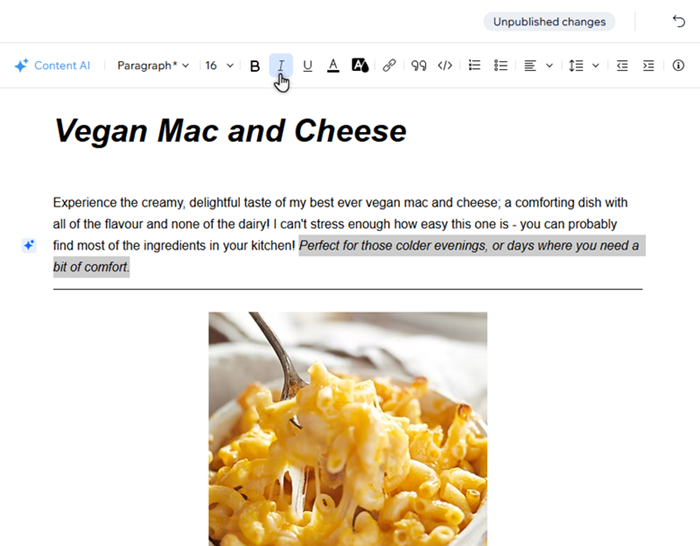
Das Textlayout des Beitrags anpassen
Wähle die Textausrichtung, die zum Layout deines Beitrags passt. Wenn du im Editor in der Website-Verwaltung arbeitest, kannst du auch den Zeichenabstand und die Einrückung anpassen.
Website-Verwaltung
Wix App
- Öffne deinen Blog in deiner Website-Verwaltung.
- Wähle den Beitrag aus, den du bearbeiten möchtest, oder erstelle einen neuen Beitrag.
- Markiere den entsprechenden Text im Beitragseditor.
- Passe den Text mit den folgenden Optionen an:
- Ausrichtung: Klicke auf das Symbol für Ausrichtung
 , um auszuwählen, ob Text justiert, oder links, rechts oder zentriert ausgerichtet wird.
, um auszuwählen, ob Text justiert, oder links, rechts oder zentriert ausgerichtet wird. - Zeilenabstand: Klicke auf das Symbol für Abstand
 , um den Abstand zwischen den Textzeilen anzupassen. Du kannst zwischen 1 und 3 Zeilen auswählen oder auf Abstandsoptionen klicken, um deine eigenen Zeilen zu erstellen.
, um den Abstand zwischen den Textzeilen anzupassen. Du kannst zwischen 1 und 3 Zeilen auswählen oder auf Abstandsoptionen klicken, um deine eigenen Zeilen zu erstellen. - Einrückung: Klicke auf das Symbol für Mehr einrücken
 oder das Symbol für Weniger einrücken
oder das Symbol für Weniger einrücken  , um die Einrückung an deine Wünsche anzupassen.
, um die Einrückung an deine Wünsche anzupassen.
- Ausrichtung: Klicke auf das Symbol für Ausrichtung
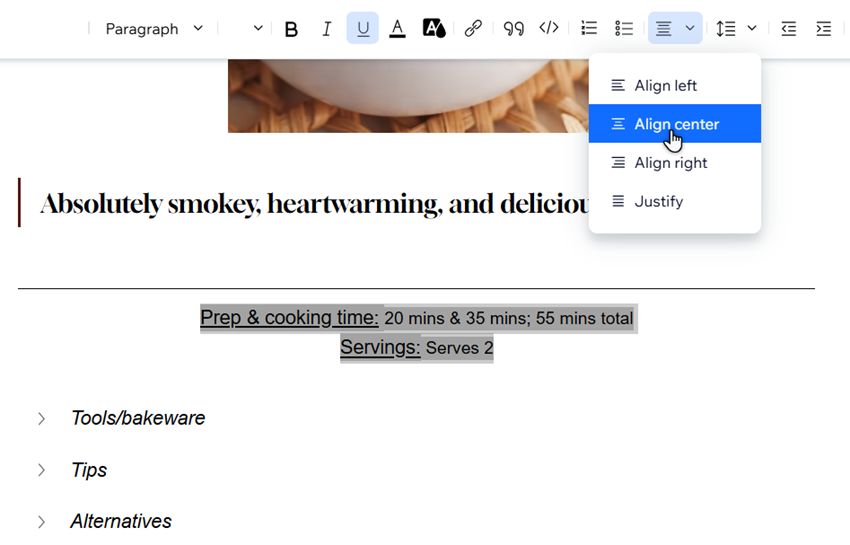
Links, Zitate und Code-Snippets hinzufügen
Zitate und Code-Snippets eignen sich sehr gut, wenn du Teile deines Textes vom Rest des Beitrags abheben möchtest. Du kannst Text auch mit einem Hyperlink verlinken, um deine Leser an die von dir gewünschte Stelle zu leiten.
Gut zu wissen:
- Bei Zitaten befindet sich links vom Text eine senkrechte, durchgezogene Linie, während Code-Snippets in einem grauen Kästchen angezeigt werden.
- Je nachdem, was du hinzufügen möchtest, kannst du einige der Design-/Formatierungsoptionen ändern, genau so, wie du es bei Standardtext in deinem Beitrag auch tun kannst.
Um Zitate oder Code-Snippets einzufügen:
Website-Verwaltung
Wix App
- Öffne deinen Blog in deiner Website-Verwaltung.
- Wähle den Beitrag aus, den du bearbeiten möchtest, oder erstelle einen neuen Beitrag.
- Markiere den entsprechenden Text im Beitragseditor.
- Wähle aus, was du in den Text einfügen möchtest:
- Link: Klicke auf das Symbol für Link
 und verwende die Optionen im Panel, um ihn einzurichten:
und verwende die Optionen im Panel, um ihn einzurichten:
- Verknüpfen mit: Wähle die gewünschte Art des Link-Ziels und gib die Details ein.
- Links in einem neuen Tab öffnen: Wähle aus, ob der Link im selben oder in einem neuen Tab geöffnet wird.
- noreferrer: Klicke auf den Schieberegler, um Informationen über die Link-Quelle ein- oder auszublenden.
- nofollow: Aktiviere den Schieberegler, um Suchmaschinen mitzuteilen, den Link zu ignorieren.
- Gesponsert: Aktiviere den Schieberegler, um den Inhalt als gesponsert zu markieren.
- Zitat: Klicke auf das Symbol für Zitat
 , um den Text in ein Zitat umzuwandeln.
, um den Text in ein Zitat umzuwandeln. - Code: Klicke auf das Symbol für Code-Snippet
 , um den Text zu ändern.
, um den Text zu ändern.
- Link: Klicke auf das Symbol für Link
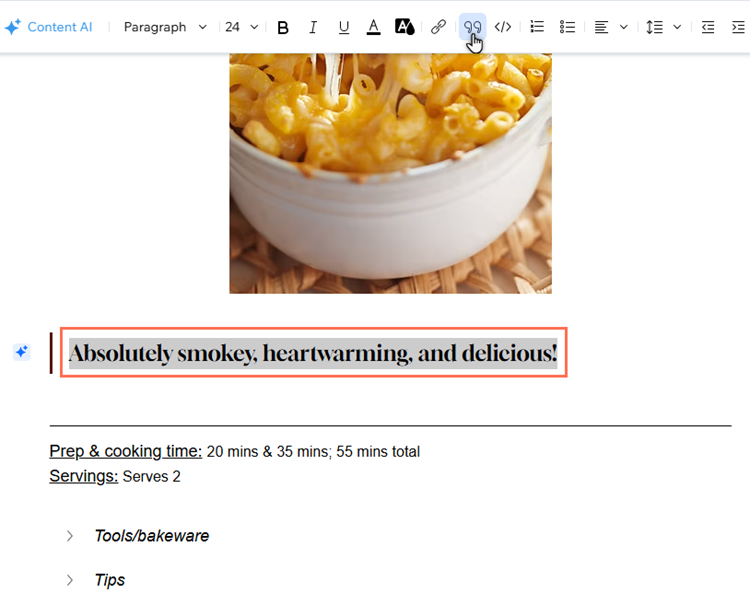
Listen in deinem Beitrag verwenden
Organisiere Textabschnitte, indem du sie in nummerierte Listen oder Aufzählungen umwandelst. Nummerierte Listen sind eine großartige Möglichkeit, Schritte hinzuzufügen, die deine Leser befolgen müssen, während Listen mit Aufzählungen für Listen von Optionen ohne bestimmte Reihenfolge nützlich sein können.
Website-Verwaltung
Wix App
- Öffne deinen Blog in deiner Website-Verwaltung.
- Wähle den Beitrag aus, den du bearbeiten möchtest, oder erstelle einen neuen Beitrag.
- Markiere den entsprechenden Text im Beitragseditor.
- Klicke auf das Symbol für Nummerierte Liste
 oder auf das Symbol für Aufzählung
oder auf das Symbol für Aufzählung  .
.
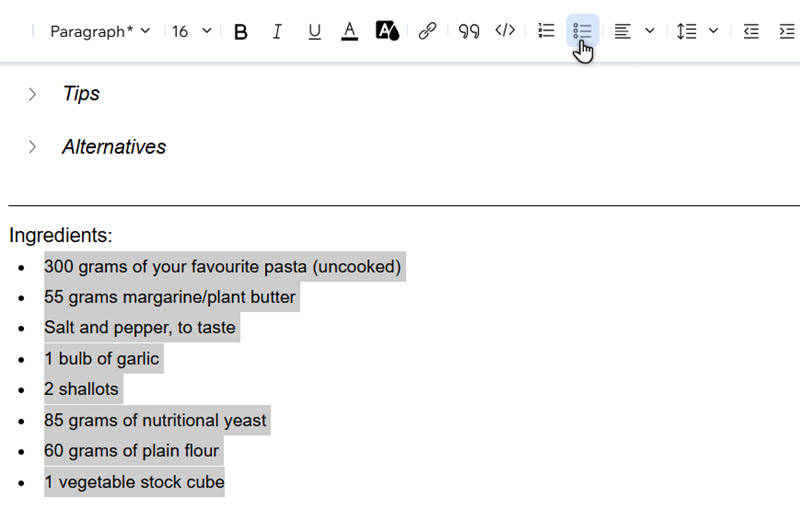
Hinweis:
Während du zwar sowohl nummerierte Listen als auch Aufzählungen in deinem Beitrag verwenden kannst, ist es jedoch nicht möglich, die Nummerierung innerhalb derselben Liste nach Aufzählungen fortzusetzen.
Wusstest du?
- Du kannst Notizen zu deinen Beiträgen hinzufügen, um Probleme hervorzuheben oder dir eine Erinnerung einzutragen, dass du später noch etwas ändern möchtest.
- Bei Wix Learn gibt es ein Video über das Schreiben und Formatieren deiner Beiträge.

